Sketch är ett oumbärligt verktyg för designers som ger dig många möjligheter för kreativt arbete. Men vad skulle Sketch vara utan de rätta plugins? De utökar funktionerna i din programvara avsevärt och gör att du kan arbeta mer produktivt och effektivt. I den här guiden får du veta hur du installerar de viktigaste plugins för Sketch och var du hittar dem.
Viktigaste insikter
- Installera plugins för att optimera ditt arbetsflöde i Sketch.
- De presenterade plugins är lätta att ladda ner och installera.
- Varje plugin har specifika fördelar som förenklar dina designprocesser avsevärt.
Steg-för-steg-guide
För att använda plugins i Sketch optimalt, går du igenom flera steg. Här är en noggrann guide för hur du laddar ner och installerar plugins effektivt.
1. Öppna pluginhanteraren
Börja med att öppna pluginhanteraren i Sketch. Håll ner Shift-, Command- och hash-tangenterna samtidigt. En meny dyker upp och ger dig tillgång till de plugins som du kan installera.
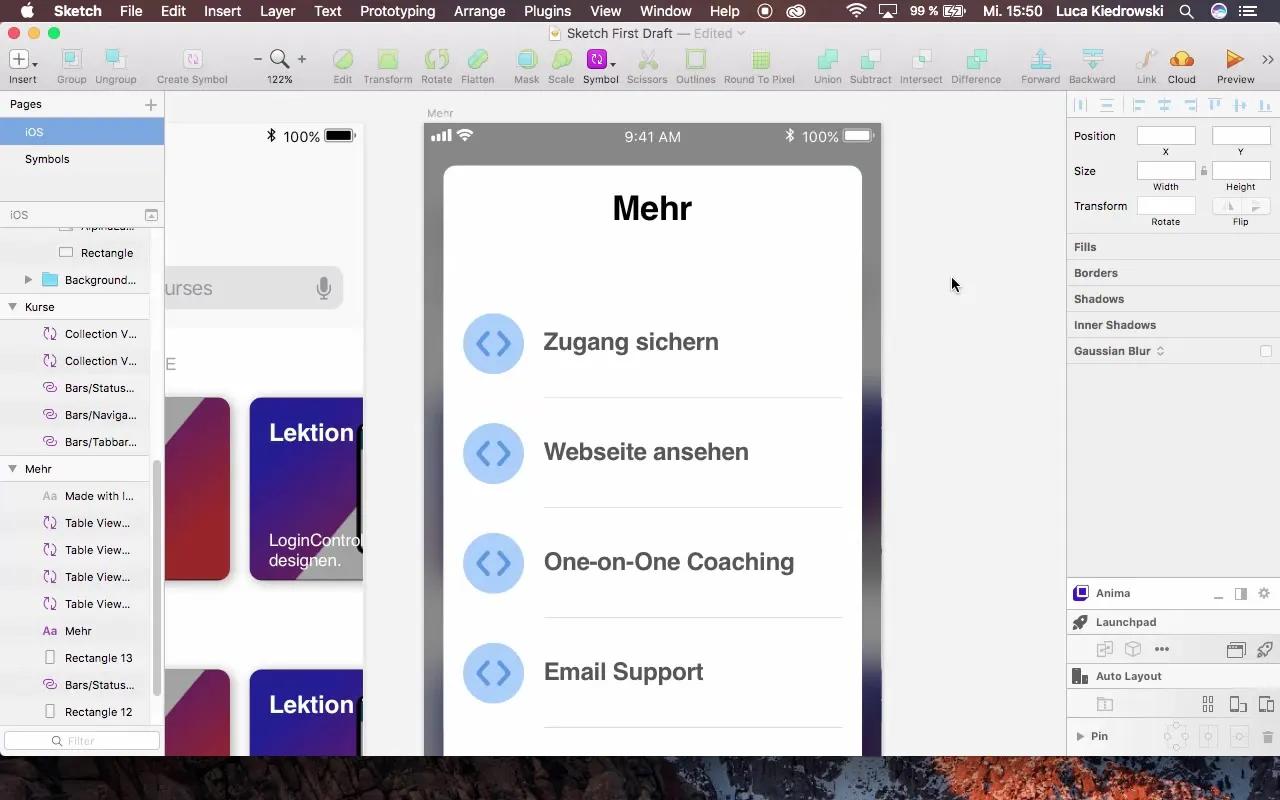
Det kan hända att inga plugins visas hos dig ännu. Det beror på att du först måste ladda ner och installera dem.
2. Ladda ner nödvändiga plugins
En av de bästa resurserna för plugins är Sketchs webbplats. Här hittar du många plugins som uppfyller de specifika kraven i ditt arbetsflöde. Länkarna till de rekommenderade verktygen finns i det tillhandahållna materialet. En av de bästa plugins är "Sketch Runner" som avsevärt påskyndar ditt arbetsflöde.
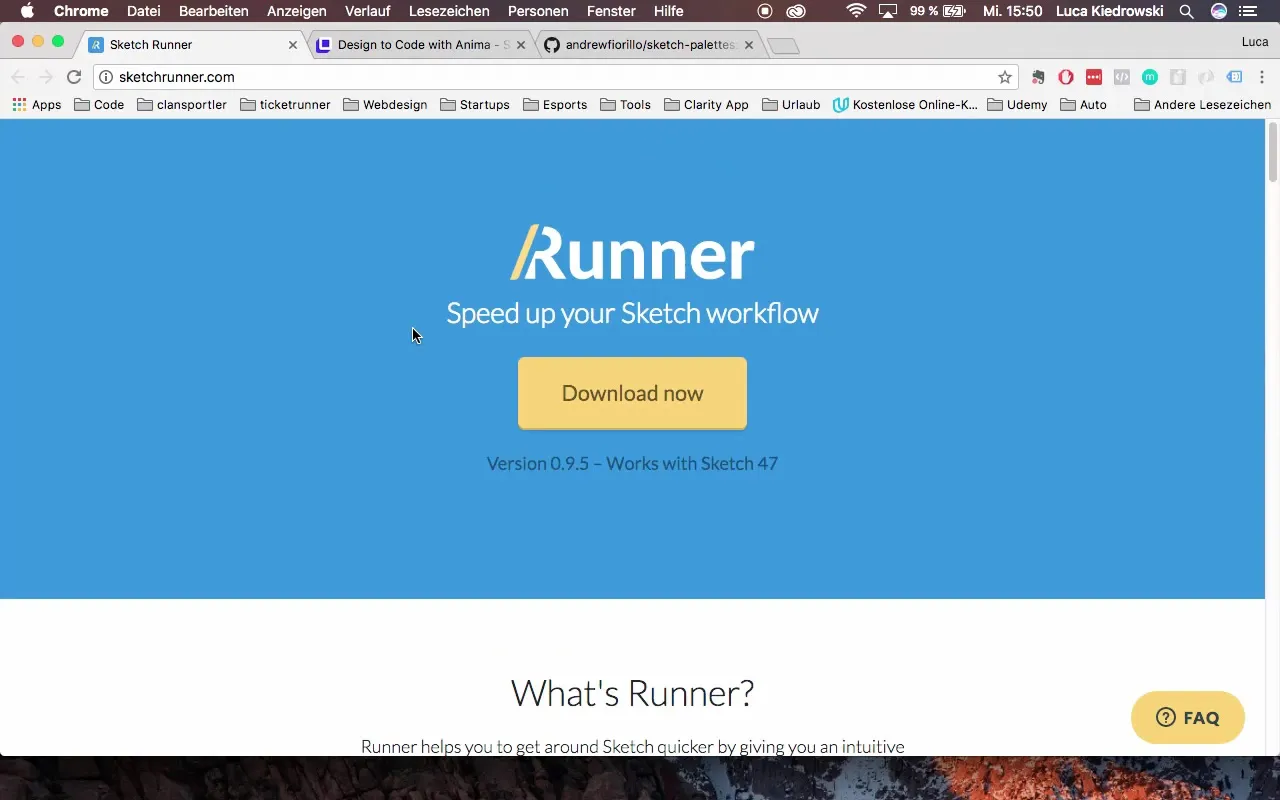
Ladda ner zip-filen för Sketch Runner, packa upp den och flytta den uppackade filen till din skrivbord.
3. Installera Sketch Runner
För att installera Sketch Runner, öppna pluginhanteraren igen. Klicka på "Plugins" och sedan på "Manage Plugins". Du ser nu en översikt över dina installerade plugins.
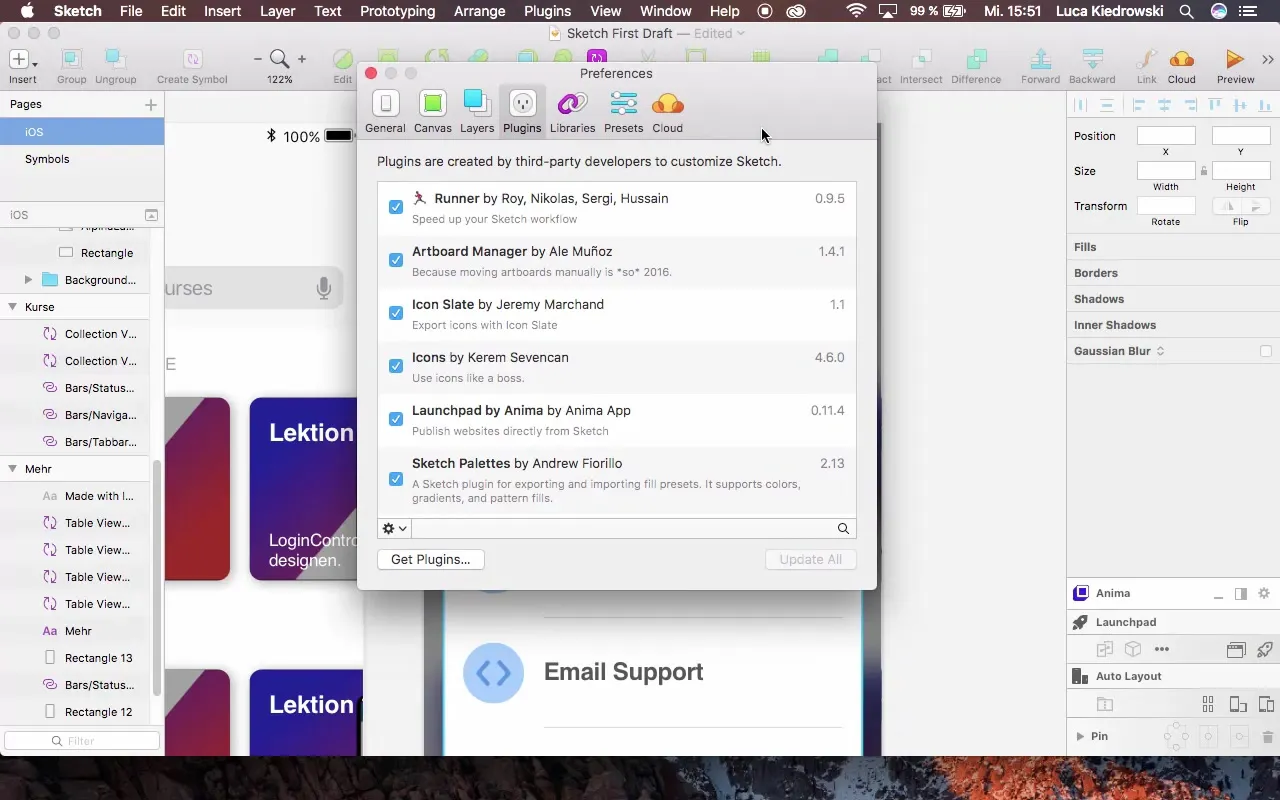
Dra den uppackade filen för "Sketch Runner" till plugins-mappen och släpp den där. När du har gjort detta, ska pluginet vara installerat och omedelbart kunna hjälpa dig i ditt arbete.
4. Utforska menyalternativ
När du har installerat Sketch Runner kan du återigen öppna menyn genom att hålla inne Shift-, Command- och hash-tangenterna. Här hittar du olika alternativ som "Go To", "Insert" och "Create" som ger dig snabb åtkomst till funktioner och symboler.
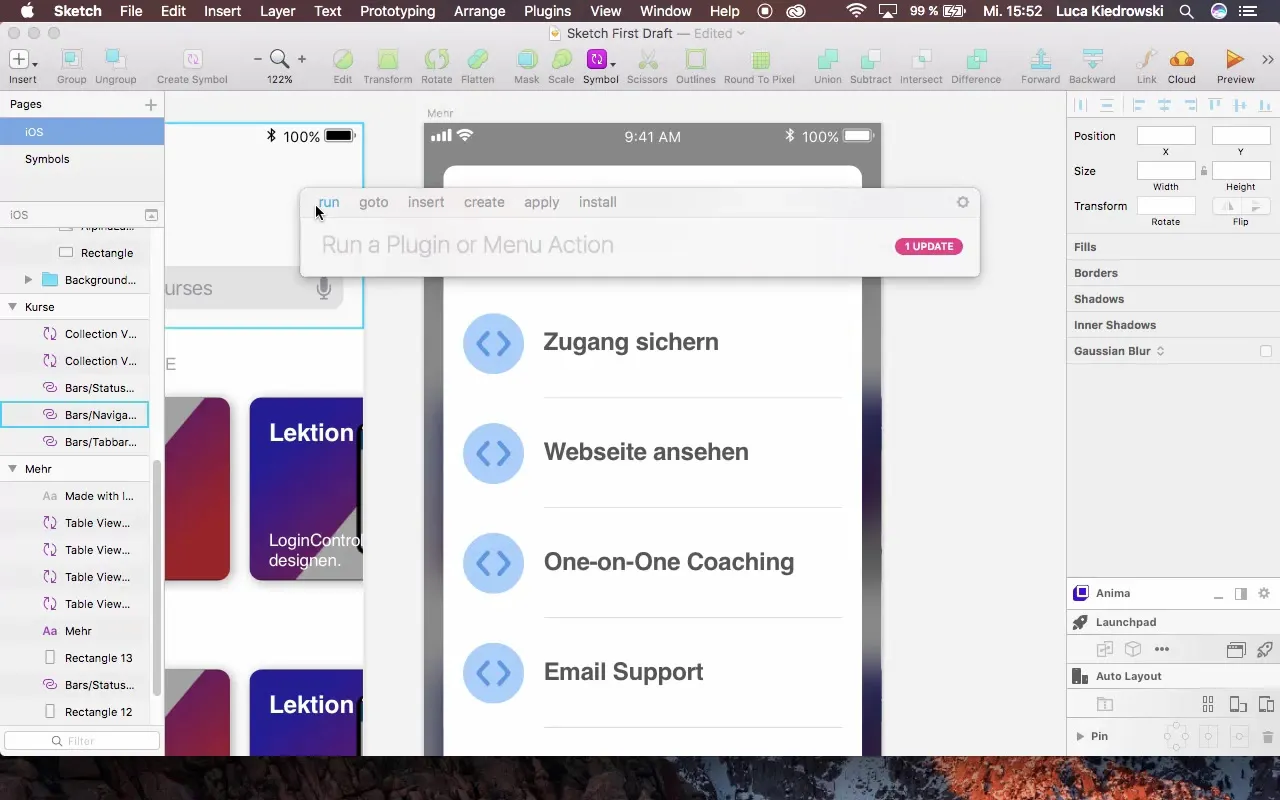
Använd dessa menyalternativ för att påskynda dina designprocesser genom att direkt få tillgång till de verktyg du använder ofta.
5. Den andra pluginen: Launchpad
En annan nyttig plugin är "Launchpad". Det här verktyget ger dig två väsentliga fördelar. För det första kan du skapa responsiva designer så att du enkelt kan anpassa dem för olika enheter som iPhones och PC. För det andra gör det att du kan generera kod från din Sketch-fil som sedan kan användas som webbplats.
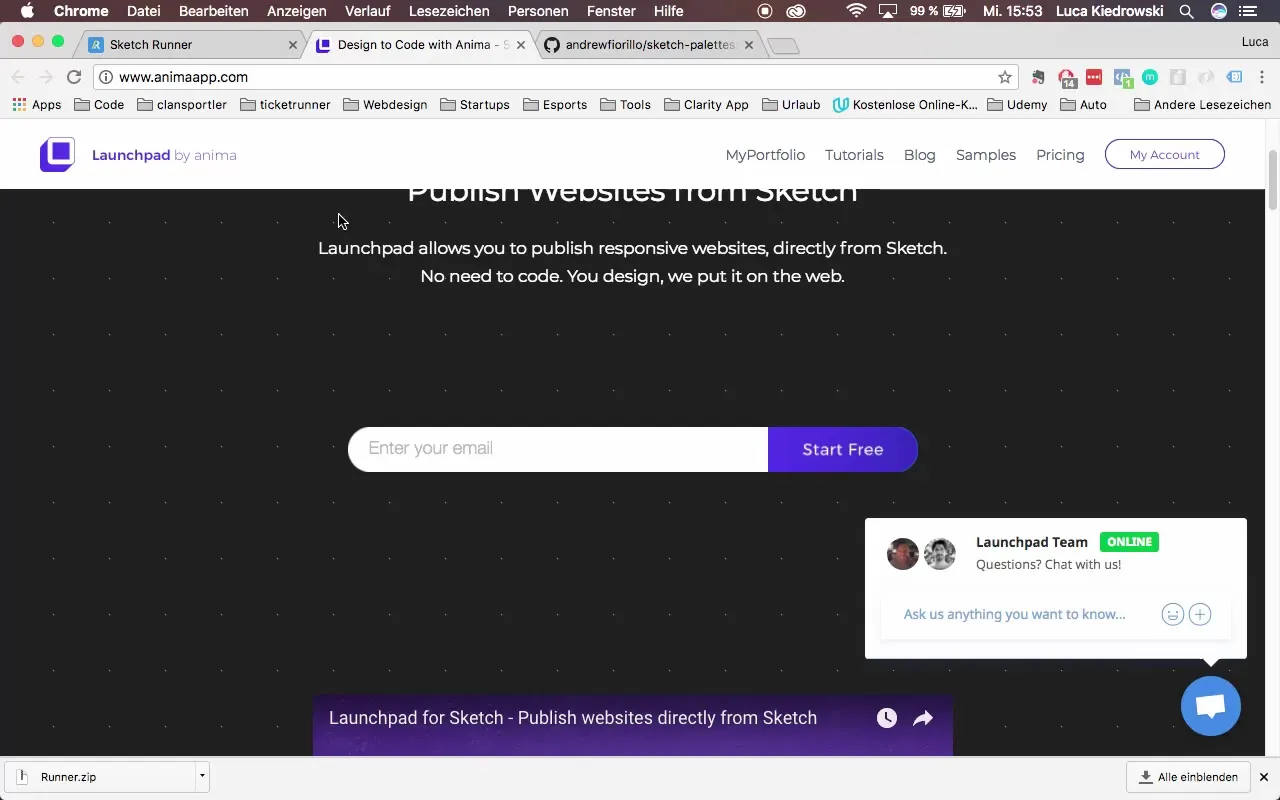
För att ladda ner Launchpad, ange din e-postadress och ladda ner verktyget gratis. Installera det som vanligt i pluginhanteraren i Sketch.
6. Installera färgpalettplugin
En tredje rekommenderad plugin är "Sketch Palettes". Det här verktyget hjälper dig att installera färgpaletter i Sketch och att skapa dina egna färgpaletter.
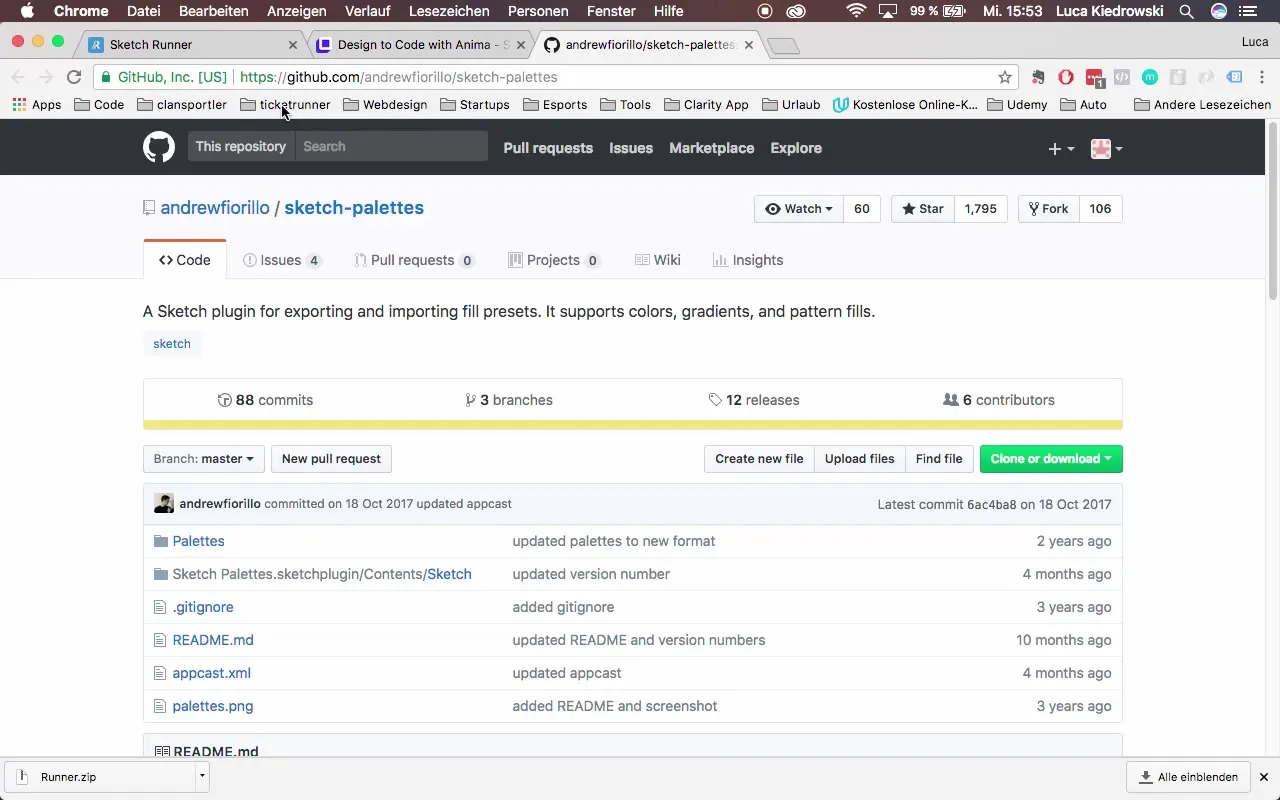
Du hittar verktyget på GitHub. Klicka bara på "Clone and Download" och ladda ner zip-filen. Packa upp filen och lägg den som vanligt i plugins-mappen.
7. Sammanfatta fördelarna med plugins
Med dessa tre plugins – Sketch Runner, Launchpad och Sketch Palettes – väljer du vilka funktioner som passar bäst för din arbetsstil. De hjälper dig att påskynda ditt arbete avsevärt och förbättrar därmed hela din designprocess.
Sammanfattning – Bli snabbare och effektivare med Sketch: De bästa plugins i översikt
I den här guiden har du lärt dig hur viktiga plugins är för ditt arbete med Sketch. Du har fått veta hur du laddar ner, installerar och använder de viktigaste plugins för att öka din effektivitet. Använd dessa verktyg för att optimera ditt arbetsflöde och skapa dina designer snabbare och bättre.
Vanliga frågor
Hur installerar jag plugins i Sketch?Öppna pluginhanteraren och dra den uppackade plugin-filen till plugins-mappen.
Var hittar jag de bästa plugins för Sketch?Länkarna till rekommenderade plugins finns i det tillhandahållna materialet.
Hur fungerar Sketch Runner?Sketch Runner påskyndar ditt arbetsflöde genom att ge dig snabb åtkomst till ofta använda funktioner.
Vilka fördelar har Launchpad?Med Launchpad kan du skapa responsiv design och generera kod för webbplatser.
Hur kan jag använda färgpaletter i Sketch?Med pluginet Sketch Palettes kan du installera och skapa färgpaletter som du kan använda i olika projekt.


